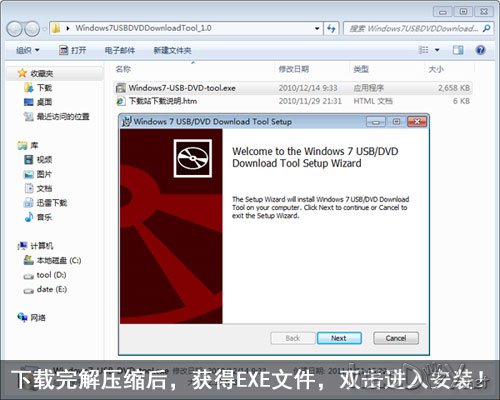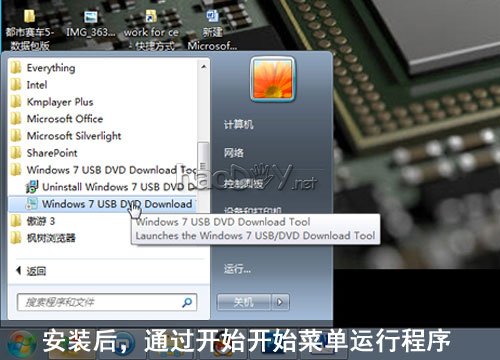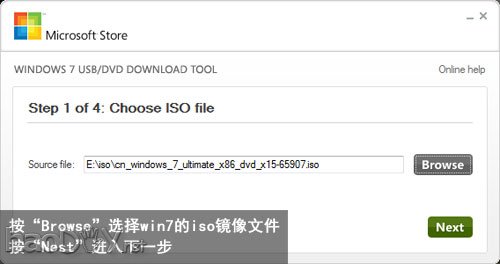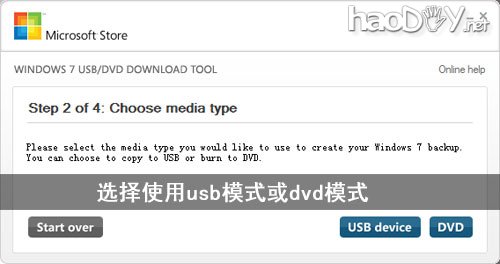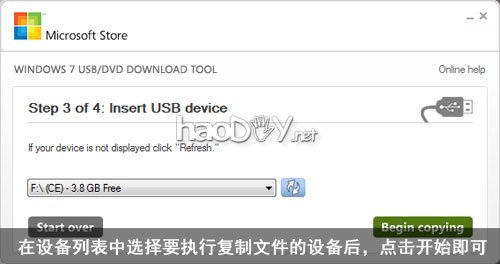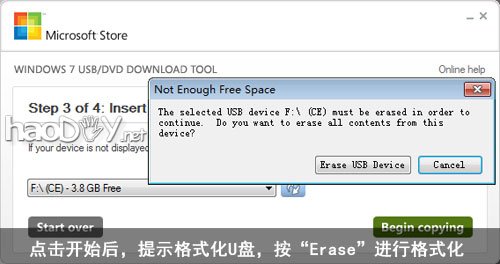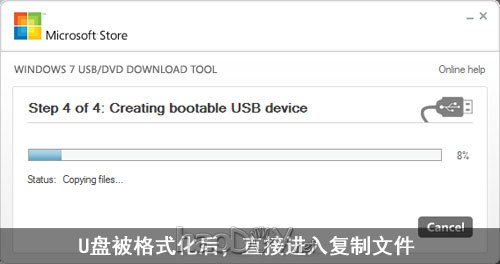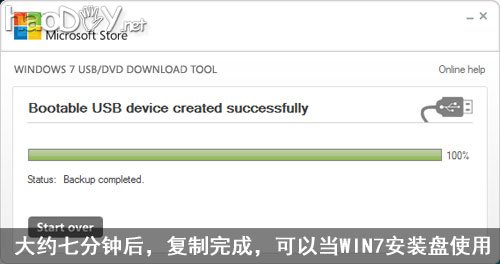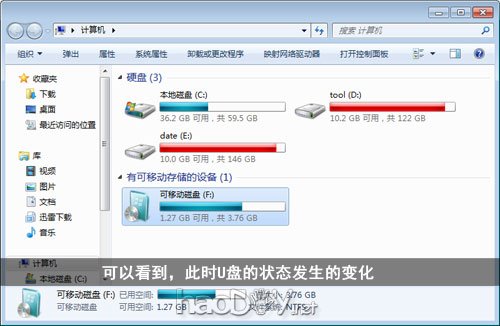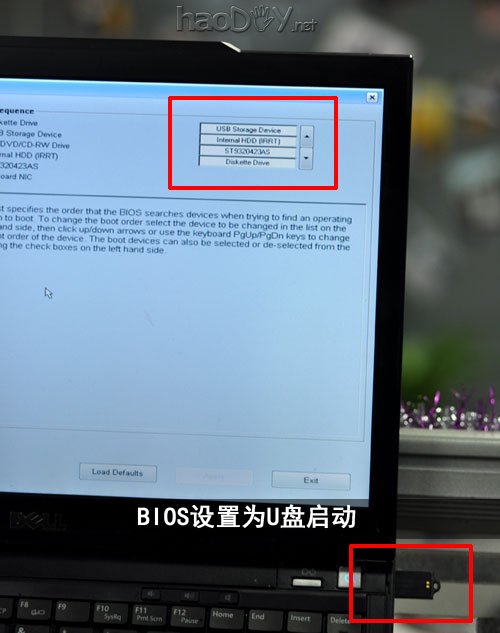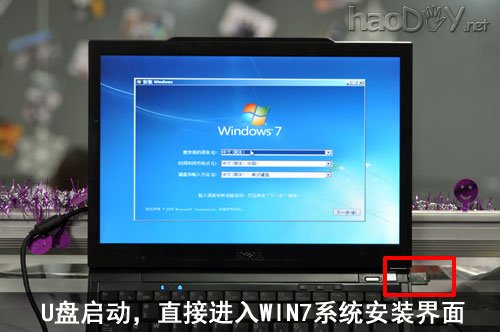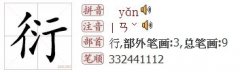|
u盘安装win7系统详细教程。 Win7已经越来越普及,想要安装Win7的人也越来越多。在ME的推荐下,身边的朋友也跟随着ME的脚步初试华而实的Win7系统。但令人讨厌的是,出于“性价比”的原因,许多朋友的机器上都没配有光驱,光盘安装的方法已经不可行。还好ME懂得用U盘来安装Win7才解决了这问题。 制作Win7安装U盘其实很简单,很多第三方软件都能做到,但最简单、最直接的就是微软自家推出的自动转换工具——Windows 7 usb/dvd download tool,它能够把Win7光盘ISO文件傻瓜式地转为U盘启动或者是DVD启动。 制作Win7安装U盘装备工具: Windows 7 usb/dvd download tool 下载地址:点击下载 Windows 7光盘ISO文件 MSDN下载地址:X86 X64 一个大于或者等于4G的U盘 下面ME将一步一步介绍制作Win7安装U盘全过程:
从上面ME提供的链接中下载好ISO,和Windows 7 usb/dvd download tool工具。先把下载回来的Windows 7 usb/dvd download tool工具解压缩,得到Windows 7 usb/dvd download tool.exe文件,并双击进行安装。
安装完成后,我们在通过开始菜单栏就可以找到Windows 7 usb/dvd download tool程序,运行之。
按“Browse”选择Windows7的光盘镜像ISO文件,上面已经提供下载地址,请选择好使用X86 32位系统还是X64 64位系统。
选择要制作的类型,USB Device指U盘、移动硬盘,DVD是刻录成光盘。这里WE当然选择USB Device制作WIN 7启动U盘。
选择要制作成为WIN7启动盘的U盘设备盘符,例如ME的为F盘,就选择F盘。
这里提示的是将要对U盘进行格式化处理,这里选择“Erase Device”进行格式化,“Cancel”取消格式化。一般情况下都进行对U盘的格式化处理。
格式化后直接进入ISO文件的复制
大约过了7分钟后,就能够复制完成。当然这里复制的速度还要取决于U盘的写入速度!ME目前所使用的4G U盘写入速度为7MB/S,有点小慢。
制作完成后,可以看到盘符的图标已经变化了,下面就是要验证U盘是否能进行WIN7的启动安装。
以ME的笔记本为例,光驱已被拆除,原光盘位已被第二块硬盘所征用,所以安装系统要么就是U盘安装,要么就硬盘安装。这里我们要验证U盘是否能进行WIN7的启动安装,我们选择USB作为第一启动!
顺利进入Win7安装界面,Win7安装U盘制作成功!大喜! 总结:制作Win7安装U盘其实还有很多种方法,UltraISO也是别一种不错的方法,但是微软所推出的此款Windows 7 usb/dvd download tool工具对系统的兼容性更强,出错的机率低。如果真有出现不成功的话,尝试把杀毒软件的监控关闭了再试一次制作。希望这样简单的教程能帮助每一位。 (责任编辑:admin) |